Создание кластера в Data Lake Storage 2-го поколения на портале Azure
Портал Azure — это веб-инструмент управления службами и ресурсами, размещенными в облаке Microsoft Azure. Из этой статьи вы узнаете, как создавать кластеры Azure HDInsight под управлением Linux с помощью портала Azure. Дополнительные сведения см. в статье Создание кластеров HDInsight.
Предупреждение
Счета за кластеры HDInsight выставляются пропорционально в минутах, независимо от их использования. Обязательно удалите кластер, когда завершите его использование. Дополнительные сведения см. в статье Удаление кластера HDInsight с помощью браузера, PowerShell или классического интерфейса Azure CLI.
Если у вас нет подписки Azure, создайте бесплатную учетную запись, прежде чем приступить к работе.
Чтобы создать кластер HDInsight, который использует Data Lake Storage 2-го поколения в качестве хранилища, выполните следующие действия по настройке учетной записи хранения с иерархическим пространством имен.
Создание управляемого удостоверения, назначаемого пользователем
Создайте управляемое удостоверение, назначаемое пользователем, если у вас его еще нет.
- Войдите на портал Azure.
- Щелкните Создать ресурс слева вверху.
- В поле поиска введите назначаемое пользователем и щелкните Управляемое удостоверение, назначаемое пользователем.
- Нажмите кнопку Создать.
- Укажите имя управляемого удостоверения, выберите подходящую подписку, группу ресурсов и расположение.
- Нажмите кнопку Создать.
Дополнительные сведения о работе управляемых удостоверений в Azure HDInsight см. в статье Управляемые удостоверения в Azure HDInsight.

Создание учетной записи хранения для использования с Data Lake Storage 2-го поколения
Создайте учетную запись хранения для использования с Azure Data Lake Storage Gen2.
- Войдите на портал Azure.
- Щелкните Создать ресурс слева вверху.
- В поле поиска введите учетная запись и щелкните Учетная запись хранения.
- Нажмите кнопку Создать.
- На экране создания учетной записи хранения:
- Выберите подходящую подписку и группу ресурсов.
- Укажите имя учетной записи хранения для использования с Data Lake Storage 2-го поколения.
- Откройте вкладку Дополнительно.
- Щелкните Включено рядом с пунктом Иерархическое пространство имен в разделе Data Lake Storage 2-го поколения.
- Щелкните Просмотреть и создать.
- Нажмите кнопку Создать.
Дополнительные сведения о других параметрах во время создания учетной записи хранения см. в статье Краткое руководство: создание учетной записи хранения для Azure Data Lake Storage 2-го поколения.

Настройка разрешений для управляемого удостоверения в Data Lake Storage 2-го поколения
В учетной записи хранения назначьте управляемое удостоверение пользователю с ролью Владелец для данных больших двоичных объектов хранилища.
Войдите в свою учетную запись хранения на портале Azure.
Выберите Управление доступом (IAM) .
Выберите "Добавить" > "Добавить назначение ролей".
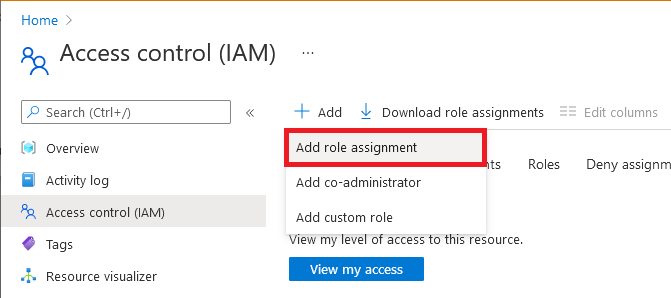
На вкладке Роль выберите Владелец данных BLOB-объектов хранилища.
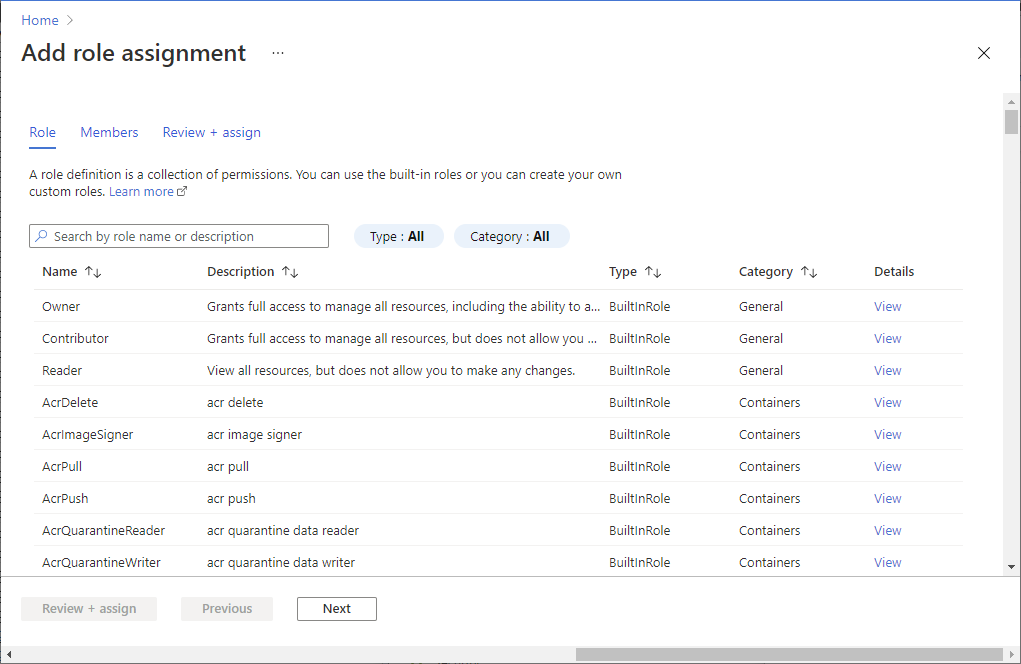
На вкладке "Участники" выберите "Управляемое удостоверение" и нажмите "Выбрать участников".
Выберите свою подписку, затем выберите Управляемое удостоверение, назначаемое пользователем, после чего выберите свое управляемое удостоверение, назначаемое пользователем.
Чтобы назначить роль, на вкладке Проверка и назначение выберите Проверка и назначение.
Назначаемое пользователем удостоверение, которое вы выбрали, теперь отображается в выбранной роли.
Дополнительные сведения о назначении ролей см. в статье Назначение ролей Azure с помощью портала Azure
После завершения первоначальной настройки вы можете создать кластер на портале. Кластер должен быть расположен в том же регионе Azure, что и учетная запись хранения. На вкладке меню создания кластера Хранилище выберите следующие параметры.
В поле Тип первичного хранилища выберите Azure Data Lake Storage 2-го поколения.
В поле Основная учетная запись хранения найдите и выберите созданную учетную запись хранения для использования с Azure Data Lake Storage 2-го поколения.
В разделе Удостоверение выберите недавно созданное управляемое удостоверение, назначаемое пользователем.

Примечание.
- Чтобы добавить дополнительную учетную запись хранения для использования с Data Lake Storage 2-го поколения, просто назначьте созданное ранее управляемое удостоверение учетной записи хранения новому хранилищу Data Lake Storage 2-го поколения, которое вы хотите добавить, на уровне учетной записи хранения. Обратите внимание, что добавление дополнительной учетной записи хранения для использования с Data Lake Storage 2-го поколения с помощью колонки "Дополнительные учетные записи хранения" в HDInsight не поддерживается.
- Вы можете включить RA-GRS или RA-ZRS в учетной записи хранения BLOB-объектов Azure, используемой HDInsight. Однако создание кластера для дополнительной конечной точки RA-GRS или RA-ZRS не поддерживается.
- HDInsight не поддерживает настройку Data Lake Storage 2-го поколения в качестве хранилища, геоизбыточного между зонами, с доступом на чтение (RA-GZRS) или хранилища, геоизбыточного между зонами (GZRS).
Удаление кластера
См. статью Удаление кластера HDInsight с помощью браузера, PowerShell или Azure CLI.
Устранение неполадок
Если при создании кластеров HDInsight возникли проблемы, см. раздел Создание кластеров.
Следующие шаги
Вы успешно создали кластер HDInsight. Теперь узнайте, как работать с кластером.
Кластеры Apache Spark
- Настройка кластеров HDInsight под управлением Linux с помощью действий сценариев
- Создание автономного приложения с использованием Scala
- Удаленный запуск заданий с помощью Apache Livy в кластере Apache Spark
- Использование Apache Spark со средствами бизнес-аналитики. Выполнение интерактивного анализа данных с использованием Spark в HDInsight с помощью средств бизнес-аналитики
- Apache Spark и Машинное обучение. Прогнозирование результатов проверки пищевых продуктов с помощью Spark в HDInsight
Кластеры Apache Hadoop
Кластеры Apache HBase
Обратная связь
Ожидается в ближайшее время: в течение 2024 года мы постепенно откажемся от GitHub Issues как механизма обратной связи для контента и заменим его новой системой обратной связи. Дополнительные сведения см. в разделе https://aka.ms/ContentUserFeedback.
Отправить и просмотреть отзыв по